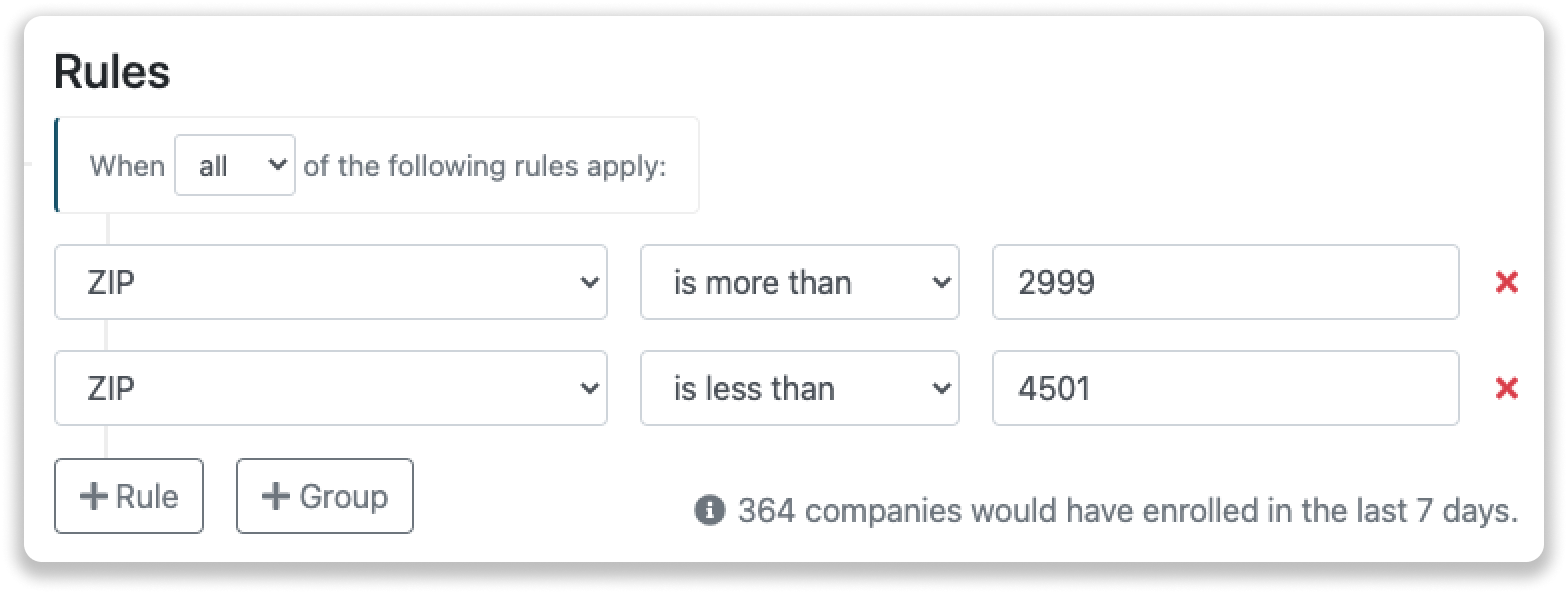Un trigger è un’ottima funzione per automatizzare determinate attività. Ti fa risparmiare tempo e ti offre un'esperienza ancora migliore con Leadinfo. Il menu dei trigger potrebbe sembrare complicato, ma siamo felici di aiutarti!
Di seguito, abbiamo stilato un elenco dei 5 trigger più utilizzati dai nostri clienti.
- Trigger su Google Ads
- Visite a una pagine specifica
- Trigger su un settore specifico
- Filtra i lead per CAP e assegnali ai colleghi
- Trigger in base a una o più regioni
1. Trigger su Google Ads
Puoi utilizzare i trigger per identificare facilmente se un visitatore è arrivato al tuo sito web attraverso Google Ads. Segui i passaggi sottostanti per configurare il trigger.
Passaggio 1: vai in "Trigger” nel portale Leadinfo crea un nuovo trigger.
Passaggio 2: alla voce regole, seleziona la regola "Mezzo": Ricerca a pagamento" e dal menu a tendina seleziona "Google Ads" .
Passaggio 3: determina l'azione che desideri eseguire quando qualcuno soddisfa il trigger.
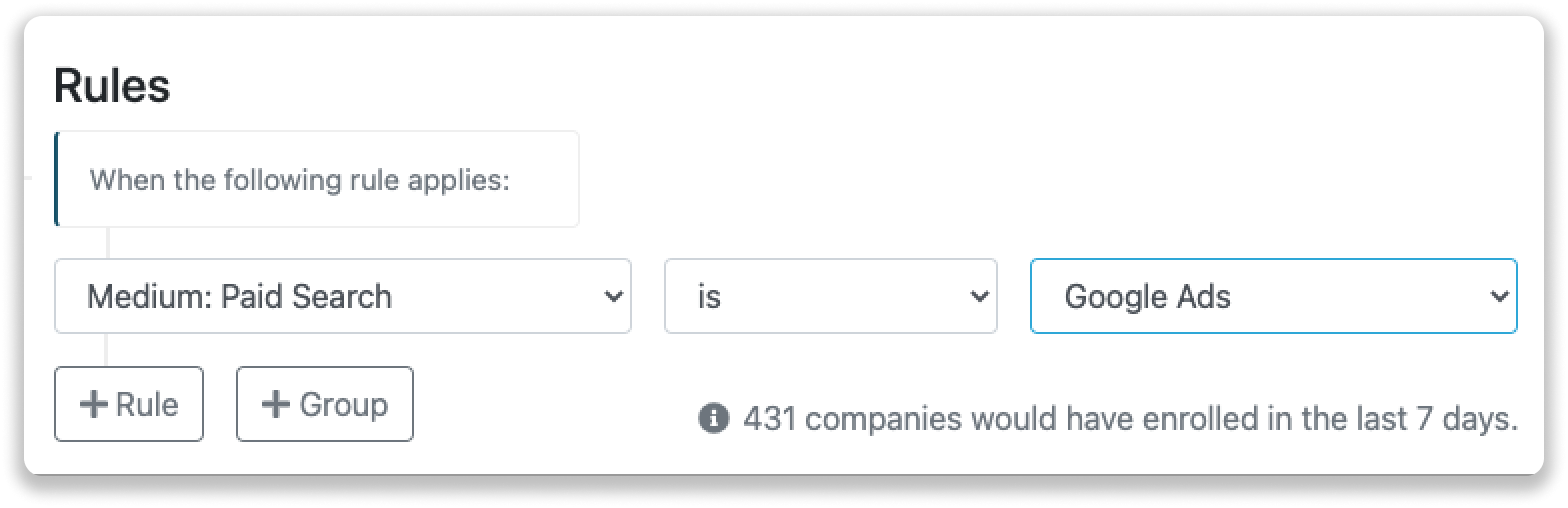
2. Visite a una pagina specifica
Assegna automaticamente i tag alle aziende che hanno visitato pagine specifiche del tuo sito web. In questo modo, potrai individuare gli hot e i cold lead. Esistono due diverse opzioni per creare un trigger basato sull'URL.
- URL della pagina: controlla se l'azienda ha visitato una pagina, indipendentemente dal tempo trascorso su di essa.
- Tempo di visita sull’URL della pagina: verifica se l'azienda ha visitato una pagina e se ha trascorso almeno un determinato periodo di tempo su quella pagina.
Creiamo un trigger che assegna il tag "Hot" quando un'azienda visita la pagina dei prezzi per almeno 30 secondi .
Passaggio 1: vai in "Trigger” nel portale Leadinfo e crea un nuovo trigger.
Passaggio 2: alla voce regole, seleziona la regola “Tempo di visita sull’URL della pagina”. Compila una parte univoca dell'URL, ad esempio il prezzo, e seleziona la durata. .
Passaggio 3: alla voce Azione, seleziona "Tag" e aggiungi il tag "Hot" in tag da aggiungere.
Passaggio 4: attiva l'azione e imposta il tuo trigger in tempo reale.
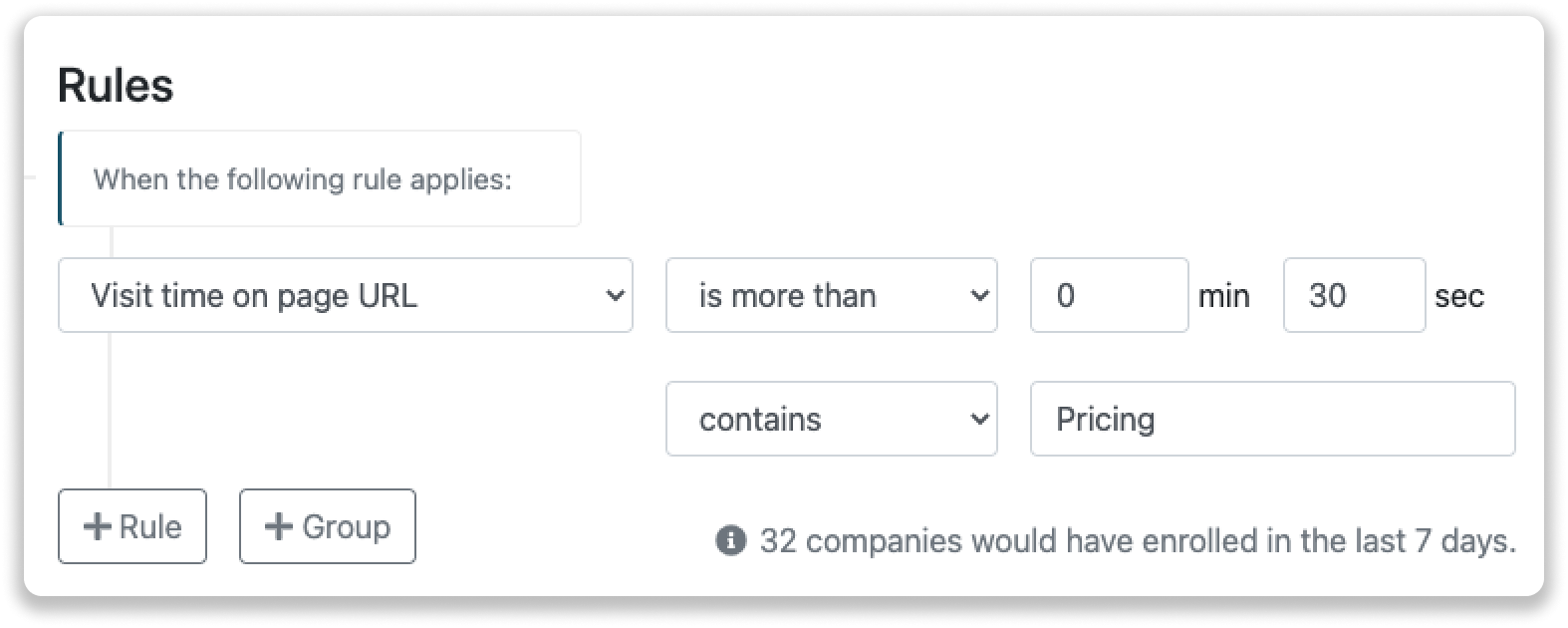
3. Trigger su un settore specifico
Non tutte le aziende che visitano il tuo sito web sono interessanti da seguire. Molte aziende si concentrano su settori specifici. Leadinfo ti permette di assegnare automaticamente dei tag alle aziende o di inviare automaticamente le aziende al tuo CRM in base al settore in cui sono attive.
Ci sono 5 opzioni di settore da utilizzare nel trigger. In questo esempio, ci concentreremo sulla regola "Settore". Questa regola prende in considerazione in particolare il settore fornito dall'azienda nel profilo aziendale di LinkedIn. Questo articolo spiega come usare le altre 4 opzioni.
Passaggio 1: vai in "Trigger” nel portale Leadinfo e crea un nuovo trigger.
Passaggio 2: alla voce regole, seleziona la regola “Settori” e seleziona i settori su cui concentrarti.
Passaggio 3: alla voce Azione, seleziona "Tag" e aggiungi il tag "Hot" in “Tag da aggiungere”.
Passaggio 4: attiva l'azione e imposta il tuo trigger in tempo reale.
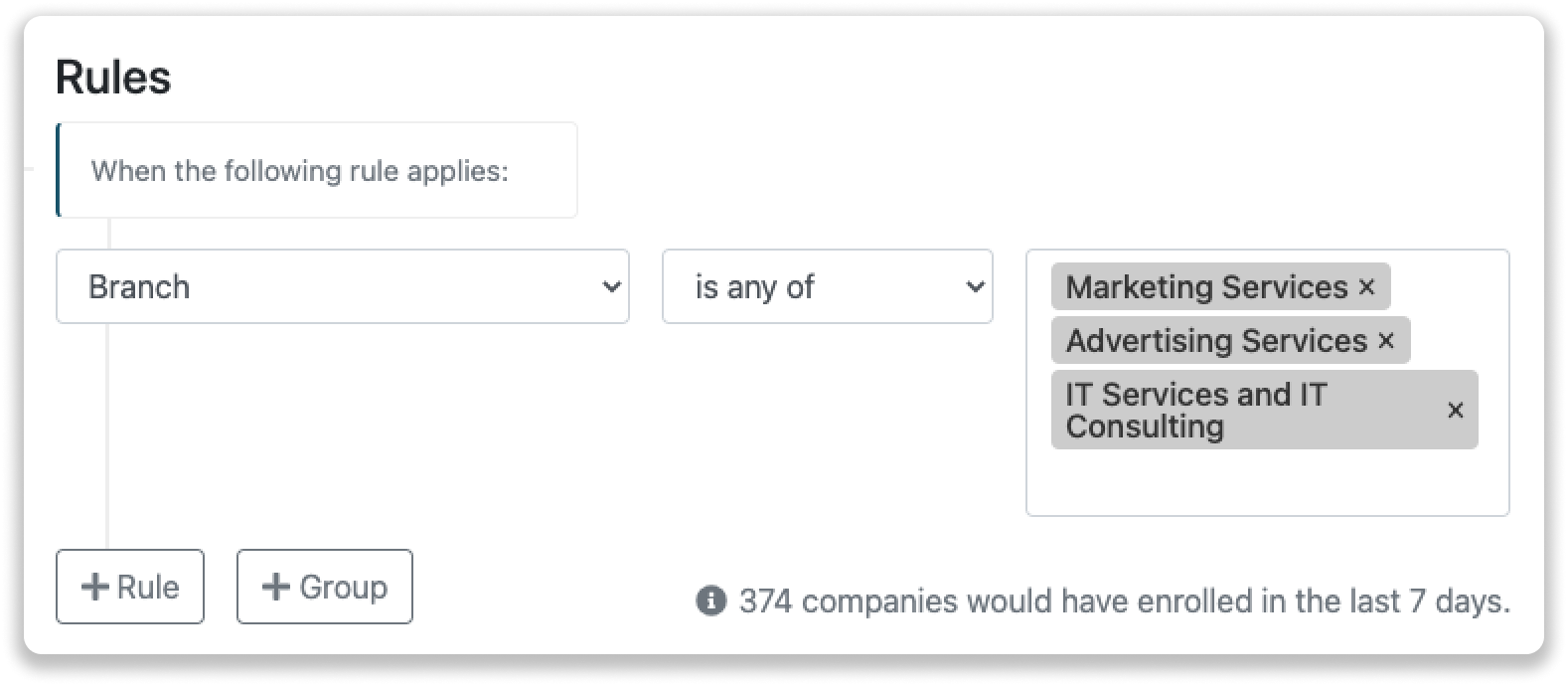
4. Filtra i lead per CAP e assegnali ai colleghi
In caso di team delle vendite più grandi, è necessario sudividere i lead per ripartire il carico di lavoro. Puoi farlo in base alle dimensioni e al settore, ma anche in base alla regione. Uno dei trigger più utilizzati è quello di suddividere i contatti in base al CAP. Utilizza Leadinfo per ripartire facilmente il carico di lavoro per regione.
Quando utilizzi la regola CAP, consigliamo di utilizzare le condizioni "È maggiore di" e "È minore di". Queste condizioni ti consentono di abilitare un trigger per aree di codice postale specifiche. Nell'esempio che segue creeremo un trigger per un rappresentante di vendita responsabile di un'area con codici di avviamento postale compresi tra 3000 e 4500.
Passaggio 1: vai in "Trigger” nel portale Leadinfo e crea un nuovo trigger.
Passaggio 2: alla voce regole, seleziona la regola “CAP” e seleziona la condizione “È maggiore di”. Inserisci 2999, perché desideri impostare il trigger per i codici di avviamento postale a partire da 3000.
Passaggio 3: Crea un’altra regola cliccando su "+Regola" e seleziona la condizione "è minore di". Inserisci 4501, perché desideri impostare il trigger per i codici di avviamento postale fino a 4500.
Passaggio 4: configura un’azione e imposta il tuo trigger in tempo reale.
5. Trigger in base a una regione
Passaggio 1: vai in "Trigger” nel portale Leadinfo e crea un nuovo trigger.
Passaggio 2: scegli la regione su cui vuoi basare il trigger.
Passaggio 3: scegli l'azione che desideri eseguire. Puoi anche assegnare un tag o ricevere una notifica via e-mail.
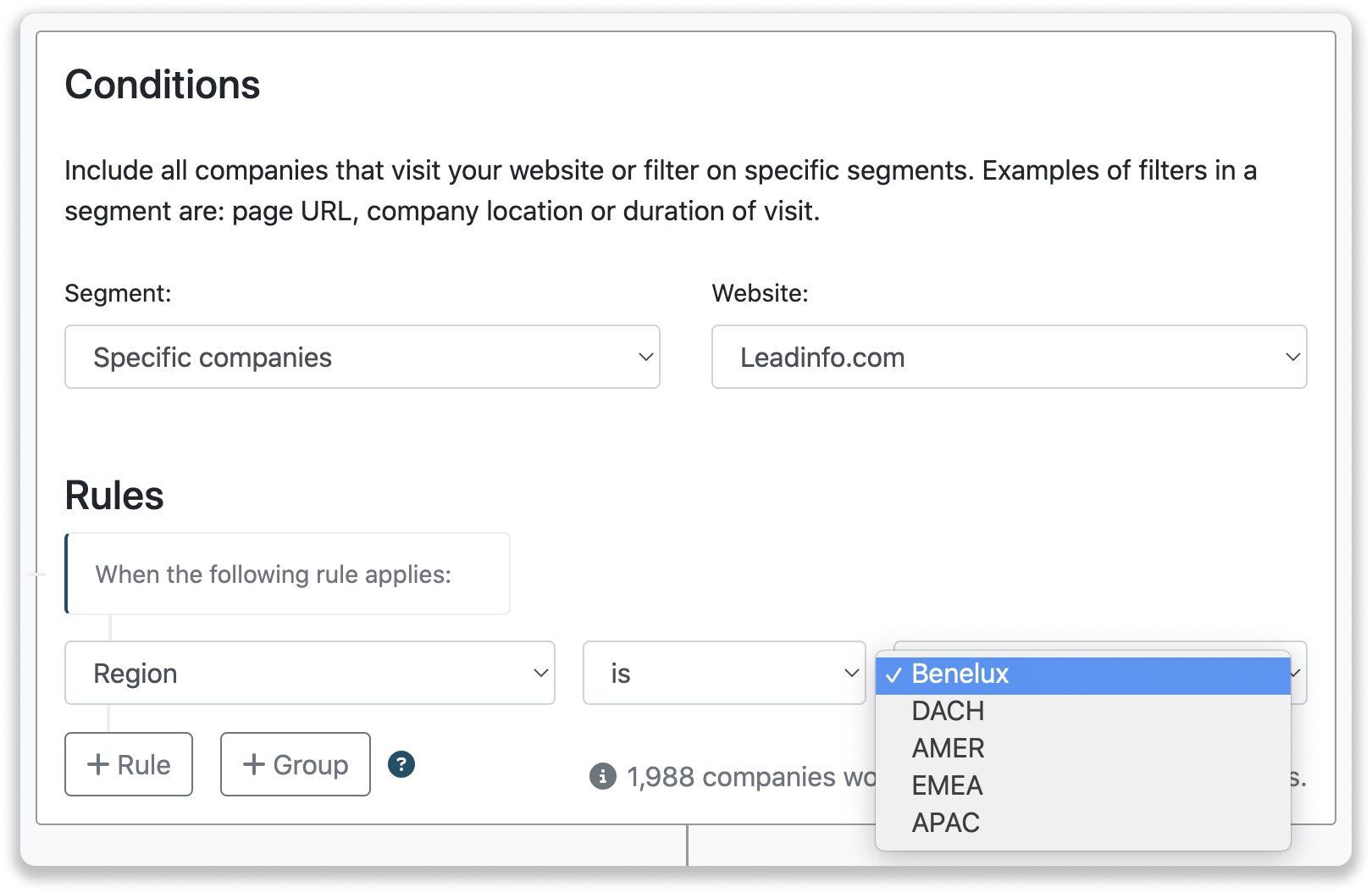
Desideri che l'azienda provenga da una di queste regioni? Aggiungi un'altra regione e modifica l’impostazione da "Quando si applicano tutte le regole seguenti" a "Quando si applica una qualsiasi delle regole seguenti".
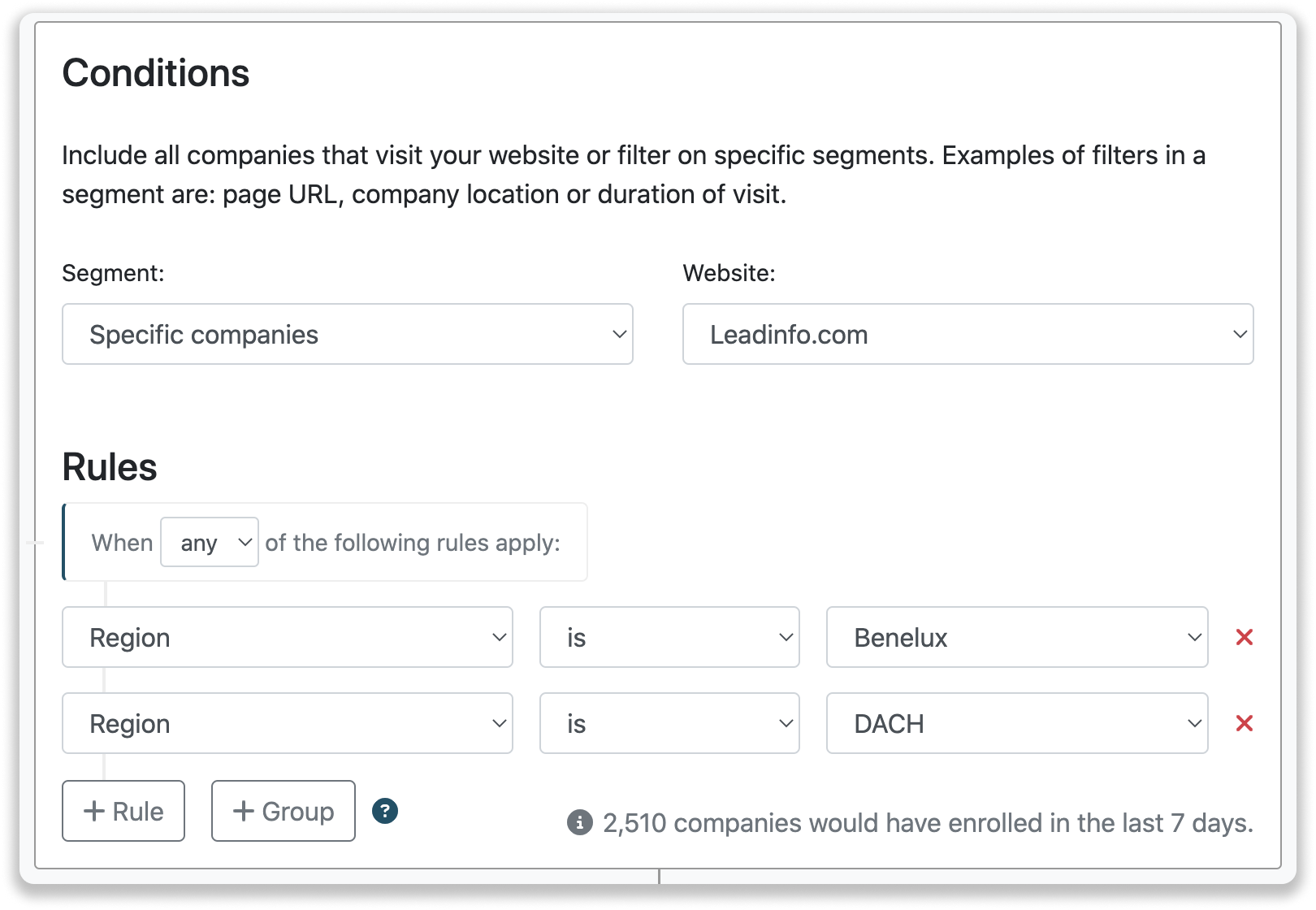
Questi sono i 5 trigger più utilizzati che possono aiutarti a ottenere ancora più risultati con Leadinfo. Naturalmente, puoi anche implementare le tue idee nei trigger.
Hai delle domande sui trigger? Non esitare a leggere gli altri articoli sui trigger o a farci una domanda tramite la chat del portale!